win7系统打印机暂停了如何重新开启
更新日期:2024-03-21 11:49:00
来源:转载
手机扫码继续观看

许多办公人员都会用到打印机来打印文件,但是有些win7系统用户在打印文档的时候,却发现无法打印,打印机出现暂停了的情况,该怎么办呢,那么win7系统打印呢机暂停了如何重新开启呢?下面随系统小编一起来看看具体的操作步骤吧。
推荐:深度技术win7旗舰版系统下载
1、按下win+R组合键打开运行,输入:services.msc 点击 确定 打开服务;
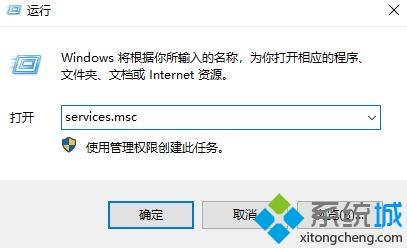
2、在服务界面找到“Print Spooler”服务,单击右击“停止”;
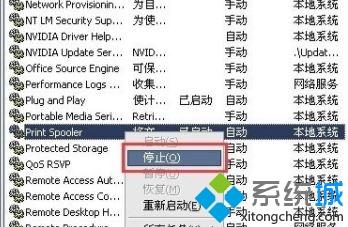
3、等待片刻有,重新在“Print Spooler”服务上单击右键,选择【启动】;
4、此时我们打开任务栏中的打印机任务图标,打印机是不是还是显示已暂停。要是还不行。那最简单的方法就是重启打印机了。
上述就是win7系统打印机暂停了如何重新开启的详细步骤,大家可以参照上面的方法来操作吧,希望可以帮助到大家。
该文章是否有帮助到您?
常见问题
- monterey12.1正式版无法检测更新详情0次
- zui13更新计划详细介绍0次
- 优麒麟u盘安装详细教程0次
- 优麒麟和银河麒麟区别详细介绍0次
- monterey屏幕镜像使用教程0次
- monterey关闭sip教程0次
- 优麒麟操作系统详细评测0次
- monterey支持多设备互动吗详情0次
- 优麒麟中文设置教程0次
- monterey和bigsur区别详细介绍0次
系统下载排行
周
月
其他人正在下载
更多
安卓下载
更多
手机上观看
![]() 扫码手机上观看
扫码手机上观看
下一个:
U盘重装视频










